如何创建第一个车间仪表盘
了解如何在 Tulip 应用程序编辑器中创建交互式仪表盘
Tulip 允许您创建两种类型的仪表盘,以直观地显示您在实现生产目标方面取得的进展:
- 桌面仪表盘,用于通过电子邮件或实时流链接在 Tulip 管理员和高管之间共享
- 车间仪表板,可通过生产车间的电视和触摸屏访问
车间仪表板可取代车间的纸质图表和白板。任何团队成员都可以通过它直观地了解当天的工作情况。
它看起来就像这样:

但是,在创建之前,您首先需要规划出一组将收集所有数据的制造应用程序。这可能是一项耗费脑力的工作,因为您需要同时考虑生产车间多个角色的应用程序。
下面是一个例子,说明一家公司如何使用 Tulip 创建多种类型的应用程序,以共同衡量车间的关键绩效指标。
以下是整个过程的简要介绍:
- 确定您希望改进的 KPI。
- 创建一个仪表板,涵盖所有决定成败的高级指标
- 为车间内每个工作站创建一个与其中一个 KPI 相关的应用程序
- 在这些应用程序中,创建变量来跟踪需要汇总的各个数据点
- 创建单独的分析,利用应用程序中的变量深入分析每个关键绩效指标
- 将这些分析与高级仪表盘包含在同一个应用程序中,按步骤深入分析每个 KPI
以下是流程的快速示意图:
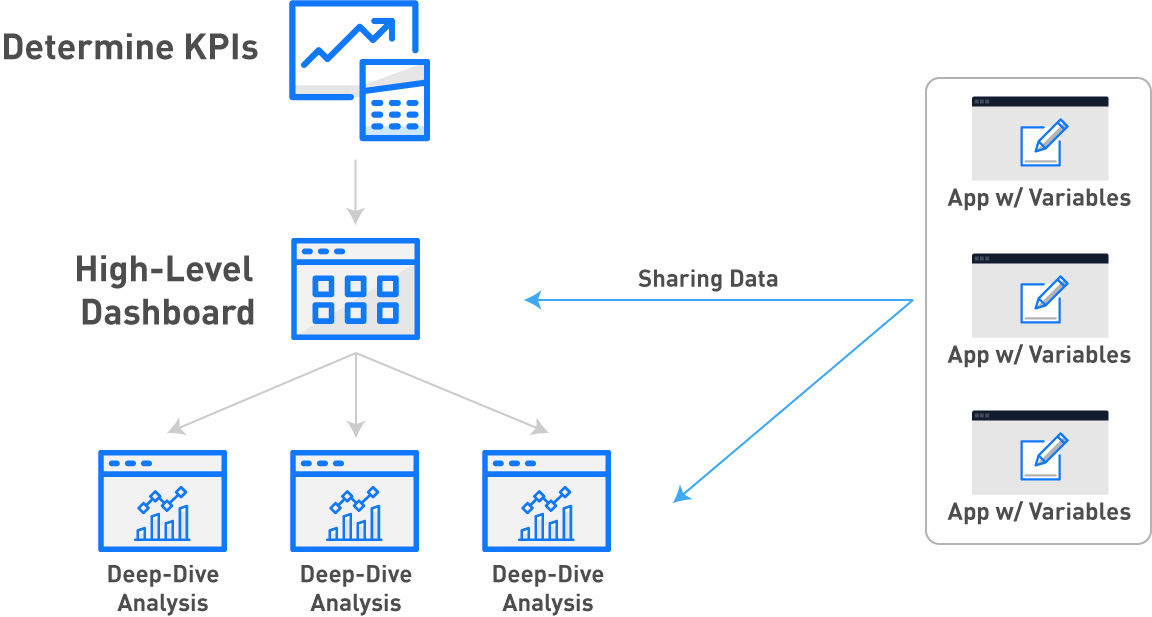
在 Tulip 中,您可以在应用程序编辑器中建立车间仪表盘,以利用应用程序的所有互动功能。然后,您可以在车间的触摸屏上运行 Tulip Player,让任何团队成员都能深入了解指标。
下面是流程图:
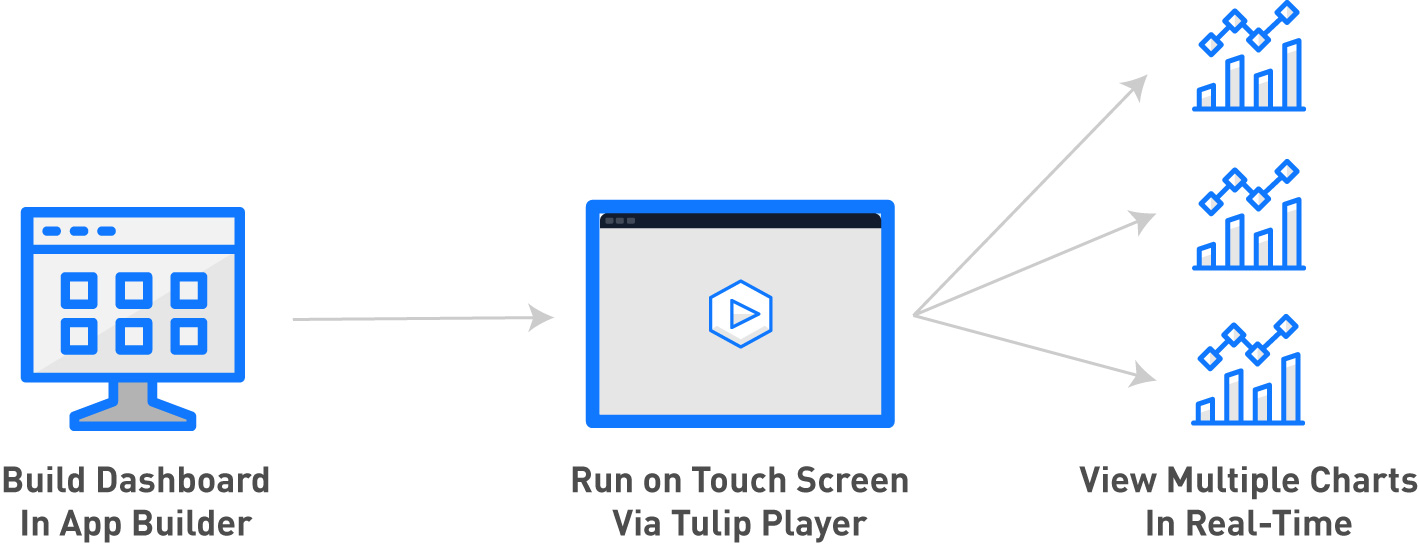
注:要使用本教程,您必须了解Tulip 应用程序编辑器和分析生成器的基础知识。
选择关键绩效指标
在开始构建仪表盘和制造应用程序之前,请选择需要解决的痛点。
在本指南中,我们将以一家有以下痛点的自行车厂为例:
- 缺陷率高:首件成品率太低,公司无法确定根本原因。
- 生产不透明:生产数据记录在纸张上或从未记录,因此不易获取,个别工序的周期时间也不明确
- 机器正常运行时间/停机时间:正常运行时间百分比没有任何记录,因此团队无法设定任何基准或目标
为了解决这些问题,自行车厂选择了以下重点:
- 返工/报废率:了解哪些产品和工位会导致返工或报废
- 按产品划分的周期时间:了解每个 SKU 或工单在每个工位上花费的时间
- 按机器/工位分列的正常运行时间百分比:了解哪些机器/工位造成瓶颈或利用率不足
挑战在于:这些 KPI 会受到车间内多个工位的影响。因此,流程工程师必须结合多个应用程序的数据,从多个数据源(操作员站或现场机器)中找出根本原因。
构建高级仪表盘
这是一个在车间触摸屏上显示的仪表盘示例,用于跟踪上述关键绩效指标:
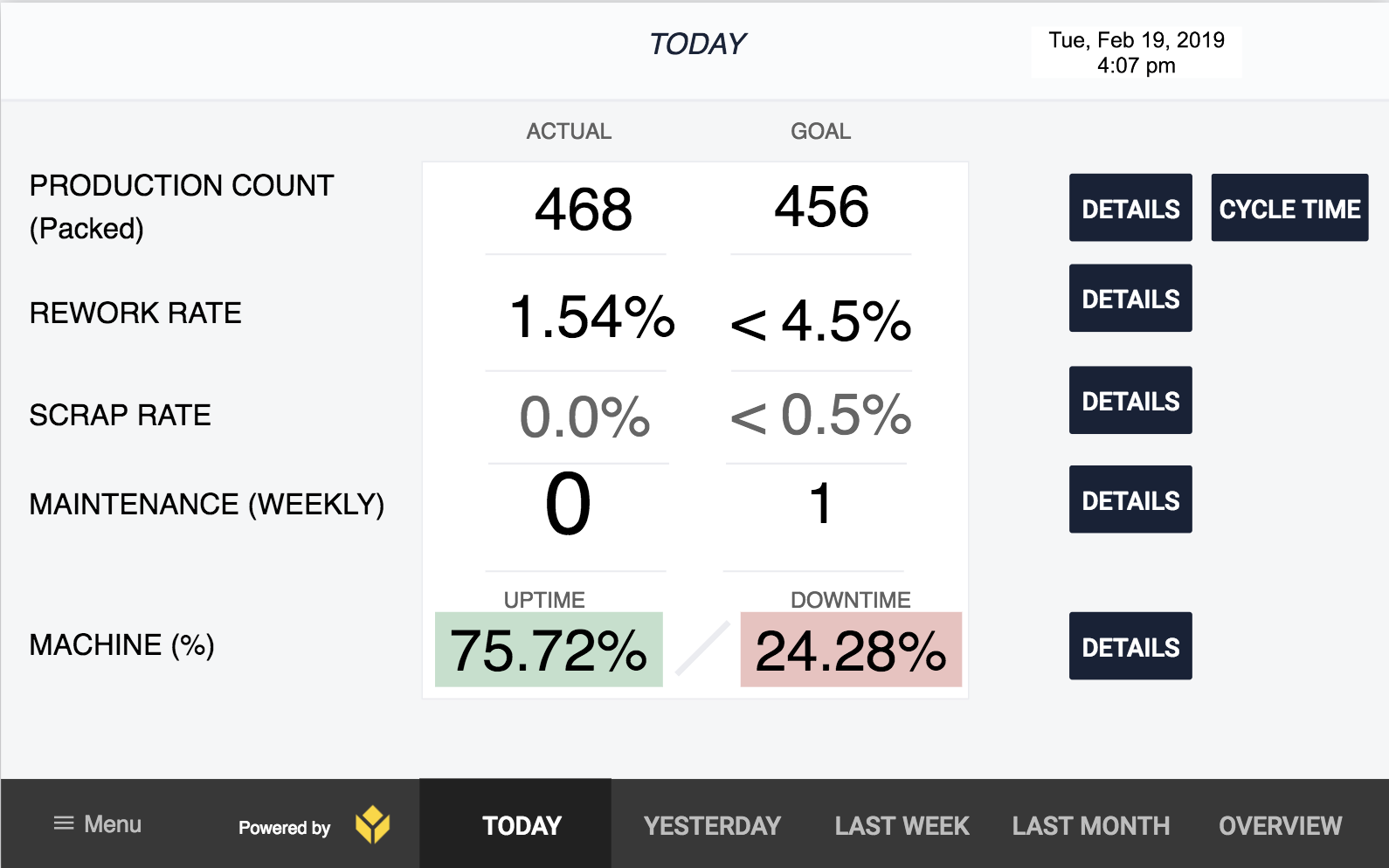
它涵盖了自行车厂需要改进的每项 KPI:
- "生产数量 "跟踪一天内生产的自行车数量。
- "返工率 "跟踪需要返工的零件数量
- "废品率 "跟踪必须扔掉的零件的百分比
- "维护(每周)"跟踪在维护检查中发现的问题
- "机器百分比 "跟踪车间最重要机器的正常运行时间和停机时间
该车间仪表板允许操作员和流程工程师进行以下操作:
- 查看多个日期范围内的指标:今天/昨天/上周等
- 将实时生产数据与目标进行比较
- 通过 "详细信息 "按钮深入挖掘单个关键绩效指标并查看更细化的指标
- 使用 "周期时间 "按钮查看车间的瓶颈问题
在本例中,自行车制造生产线上有 5 个独立的工位,因此 "周期时间 "将显示 5 个工位的周期时间比较。
这里就有了挑战性:这个仪表盘实际上是从 10 个不同的生产应用程序中提取数据。
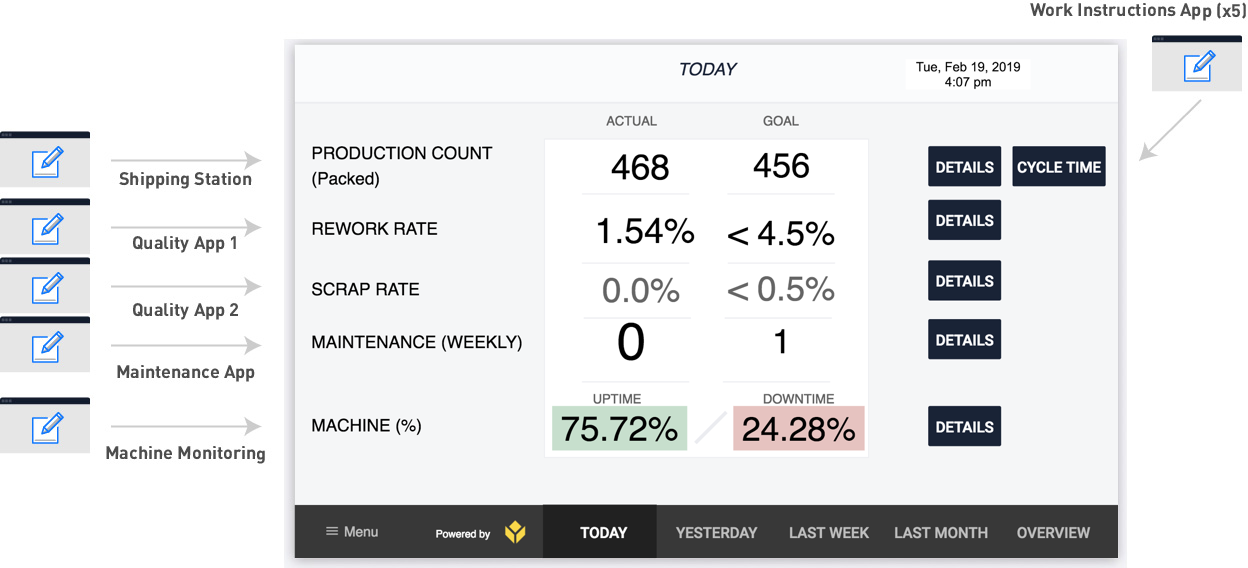
我们将逐一介绍每个应用程序,并说明它是如何为这个仪表盘收集数据的。以下是不同类型的应用程序:
- 工作指示应用程序为操作员完成任务提供一系列工作指示。每当操作员完成工作并点击 "完成 "按钮时,这些应用程序都会跟踪作业时间。操作员通过扫描每个产品上的条形码,将这些时间按单个 SKU 分割开来。每次应用程序完成时,都会通过变量保存 SKU 数据。
- 包装站使用无头应用程序。这意味着当操作员点击生产线上与 Tulip Edge 设备连接的按钮时,应用程序就会跟踪数据。操作员不会与应用程序本身进行交互。
- 每个质量应用程序都在质量专家随身携带的平板电脑上持续运行。每次检查零件时,他们都会在平板电脑上记录工作情况。
- 维护应用程序在维护技术员随身携带的平板电脑上运行。维护技术人员每周巡视时,会通过应用程序记录任何问题。问题记录在表格字段中。这个应用程序只显示巡视是否完成。点击详细信息,就能看到每周巡检的哪些部分已完成或未完成。
- 机器监控应用程序也是一个无头应用程序。它与机器相连,机器预设的循环时间最多为 30 秒。如果机器在工作日的 30 秒内没有运行,应用程序就会记录停机时间。如果运行,应用程序则记录运行时间。操作员没有界面。机器通过 OPC UA 连接器连接到 Tulip。
以下是构建车间仪表板所需的 Tulip 不同功能:
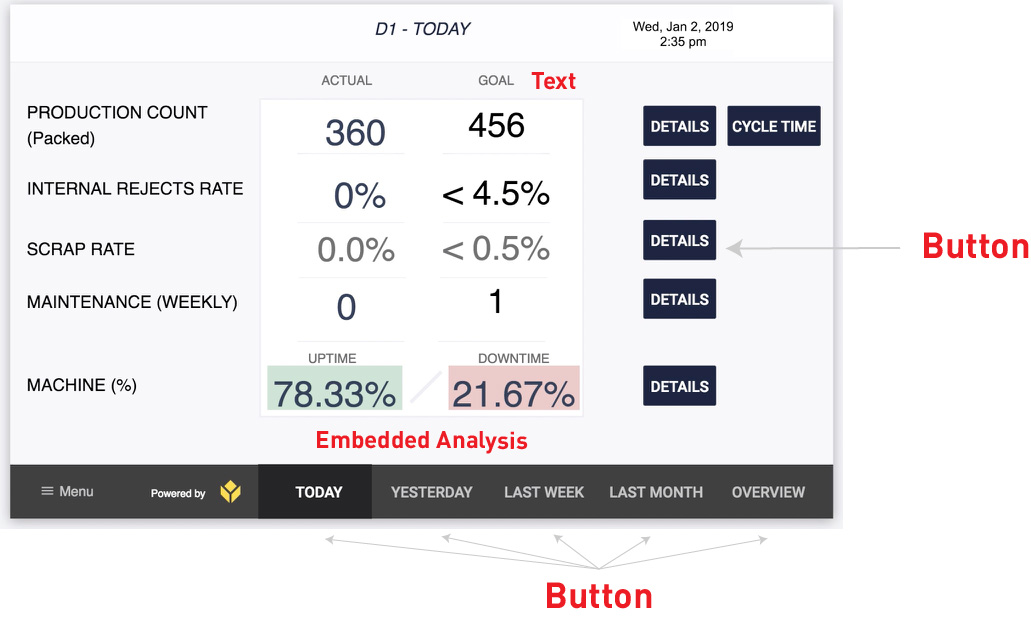
目标 "栏中的每个数字都是静态文本。
实际 "栏中的每个数字都是使用 "单个数字 "模板的嵌入式分析。因此,这些分析是在分析生成器中创建的,然后添加到仪表板中。
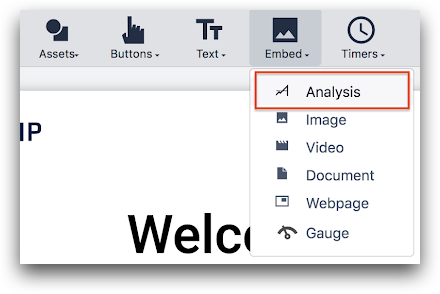
仪表盘底部的按钮会将操作员发送到应用程序中的不同步骤。要创建与每个日期范围相关的 "分析",必须复制 "分析",并使用日期范围字段更改时间范围。
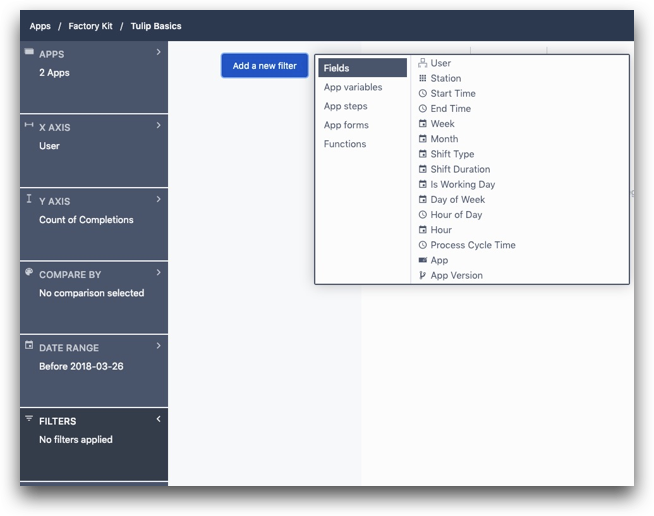
应用程序右侧的按钮会引导操作员进入应用程序中的其他步骤,这些步骤会对每个关键绩效指标进行更详细的分析。本例中有 4 项分析专门用于调查返工率:
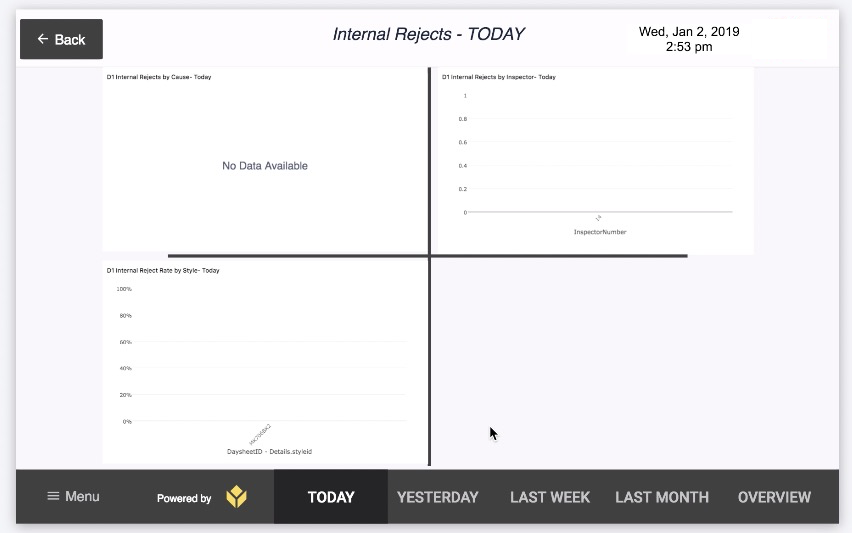
工作指示应用程序

如果您想知道每辆自行车的生产周期,首先需要将 4 个装配工位和包装工位(本例中)的作业时间相加。
您的工厂正在生产多种类型的自行车,因此您还需要按 SKU 细分数据。这意味着您需要在应用程序中设置一个变量,以便在跟踪交货时间的同时跟踪 SKU,供日后分析之用。
您的作业指导书应用程序可能与郁金香终端类似:
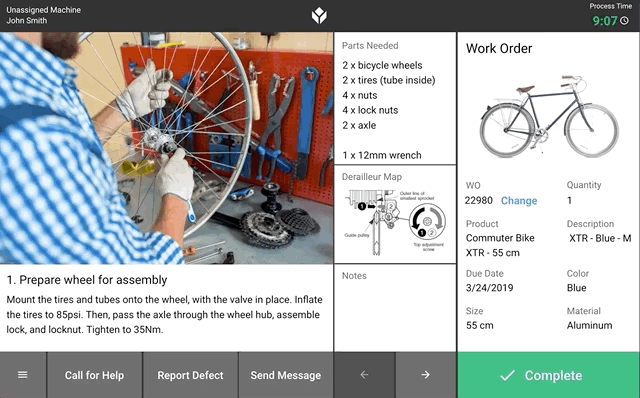
这个应用程序有一系列工作指示步骤,每个步骤都有一致的设计和有关 SKU 的相关数据。操作员可以随时 "完成 "该应用程序,也可以按 "下一步 "和 "后退 "箭头推进指令。
如果每个工位都使用不同的应用程序,那么就很容易将数据合并在一起,通过应用程序的完成数据查看周期时间。
在应用程序开始时,您可以要求操作员使用连接到工作站平板电脑的条形码扫描仪扫描条形码,然后再前进:
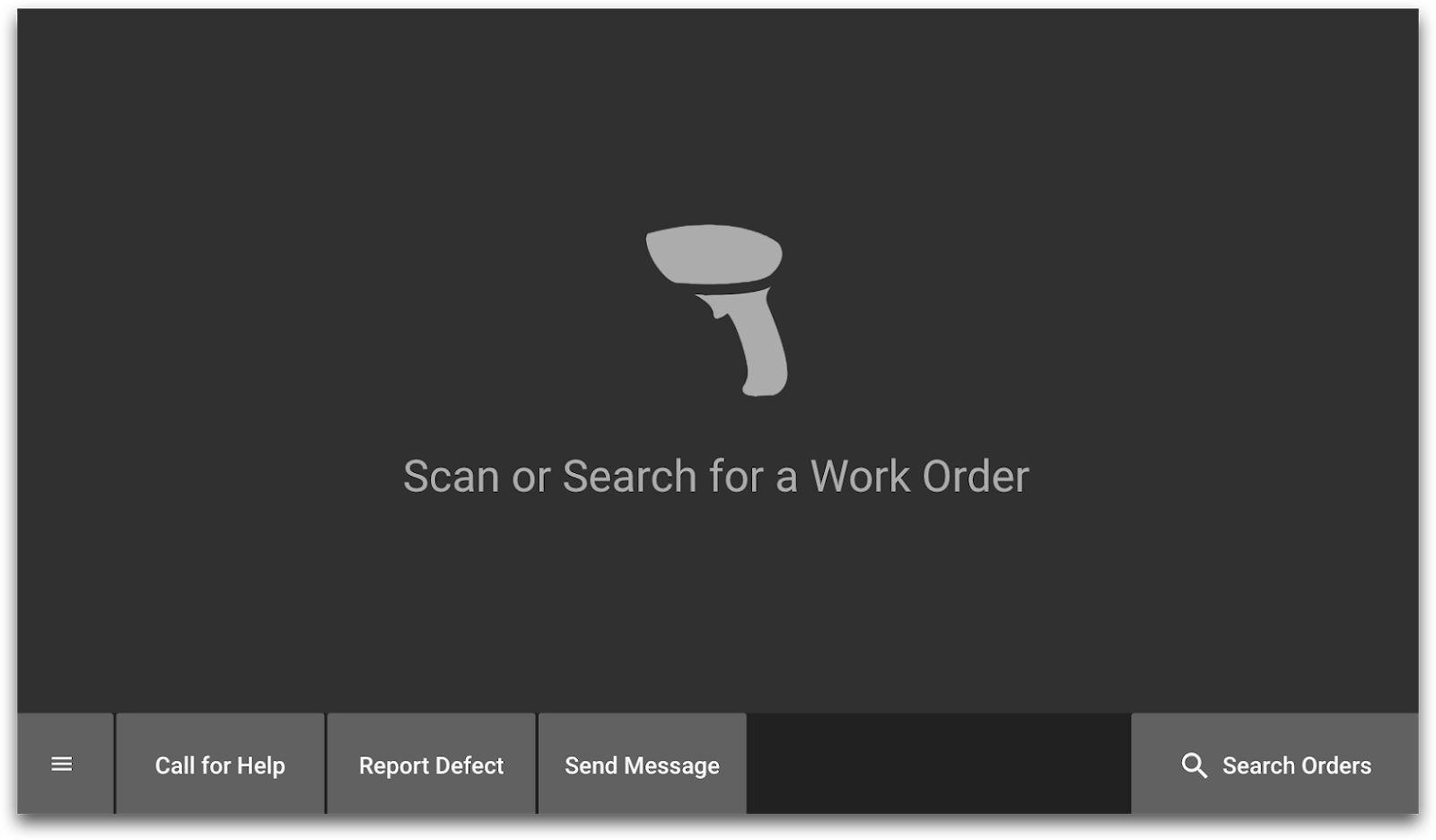
使用条形码数据有两种方法:
- 如果只需要条形码编号,可以将其保存在变量中。
- 您可以使用连接器功能,从 SQL 数据库或使用 API 将有关 SKU 的更多数据导入您的 MES 或数据记录系统。然后,可以将这些数据保存在变量中
下面是一个示例,说明如何在条形码扫描后使用触发器编辑器调用连接器函数:
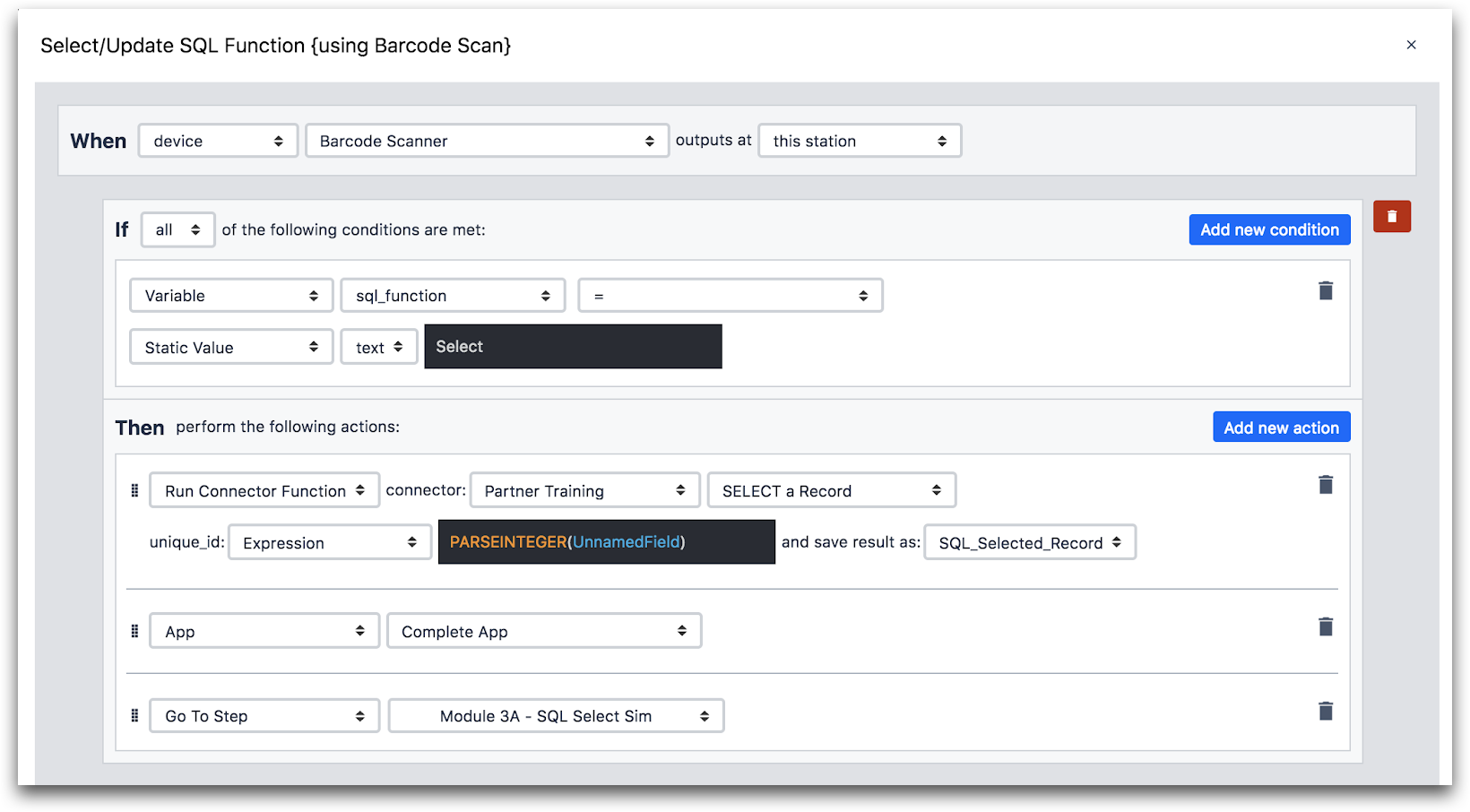
下面是关于 "然后 "语句的更多细节:
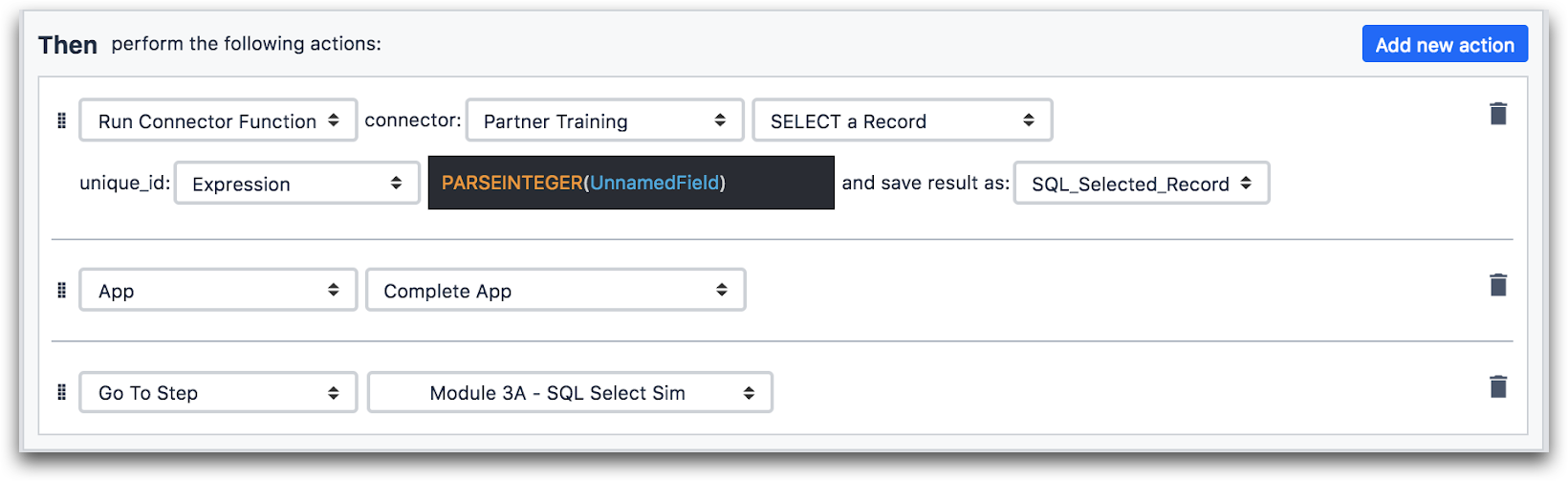
以下是工作指南应用程序中的事件顺序:
- 应用程序开始
- 操作员扫描条形码
- 扫描条形码后,运行连接器函数并检索与 SKU 相关的数据
- 操作员完成应用程序,条形码数据与该应用程序的完成绑定
下面是所有应用程序协同工作的示意图。
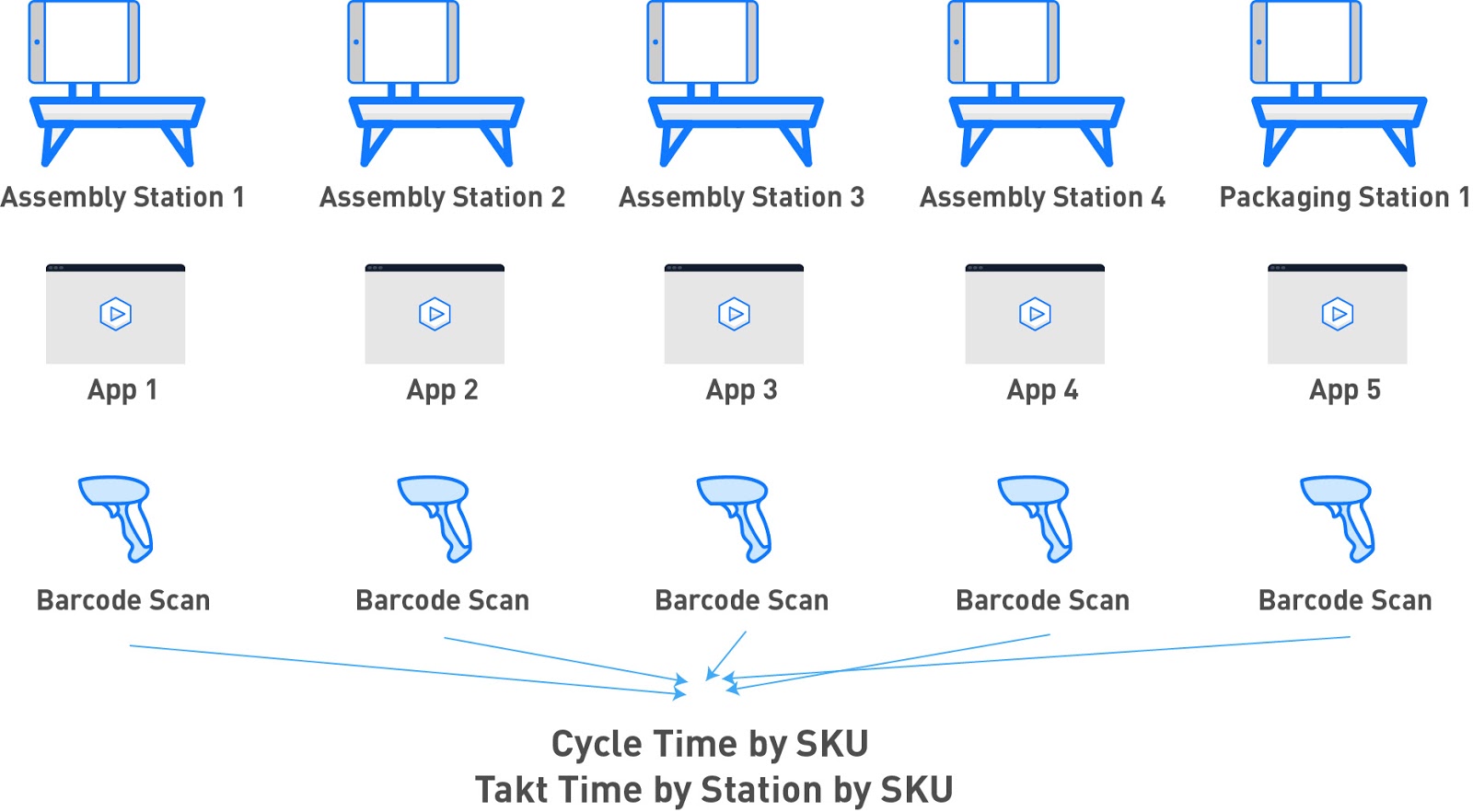
然后,您可以将所有 5 个站点添加到同一个分析中,并按 SKU 将每个站点的结果拆分,以查看哪些站点拖慢了生产线。这是一项 "深度分析",因此会显示在仪表板上,操作员按下 "周期时间 "按钮时就会看到。
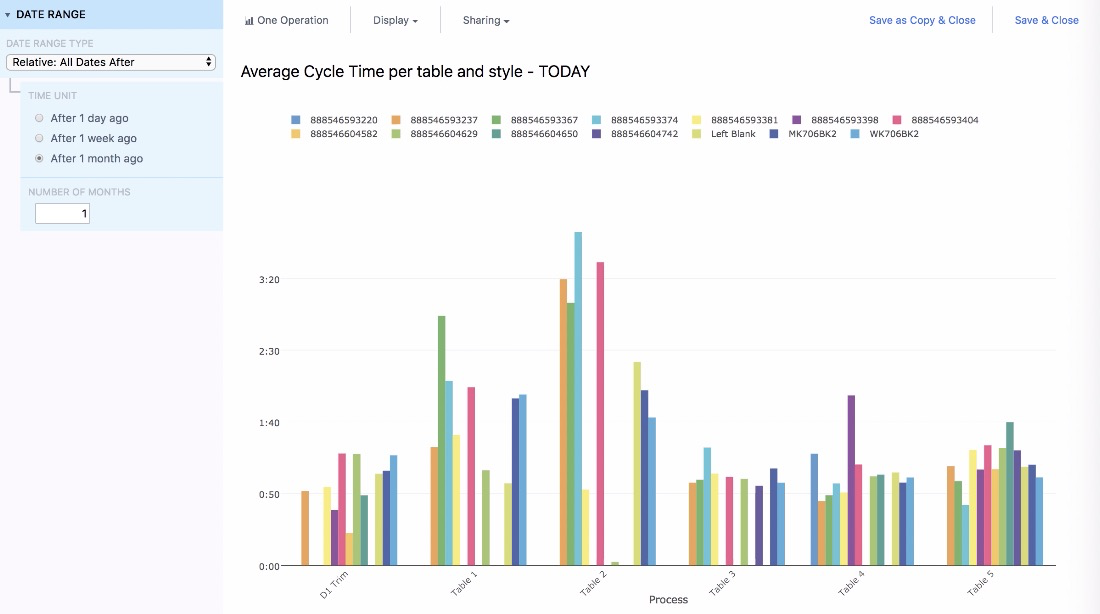
更多阅读
装运站应用程序

在您的自行车厂,您装运每个装有 6 辆自行车的集装箱。您有一个专门负责装箱的工作站。
在这种情况下,操作员在工作时不需要任何指令。但是,您仍然希望跟踪每个箱子何时离开工厂。
因此,您需要创建一个 "无头应用程序"。这意味着没有人机界面。相反,该应用程序与一个按钮相连,当包装完成后,操作员按下该按钮。该按钮与 Tulip 边缘设备相连,Tulip 会将每次按下按钮的情况发送给该设备。
每按一次按钮,生产数量就会增加 6。
下面是一个在装运站显示屏上运行的一步式应用程序示例:
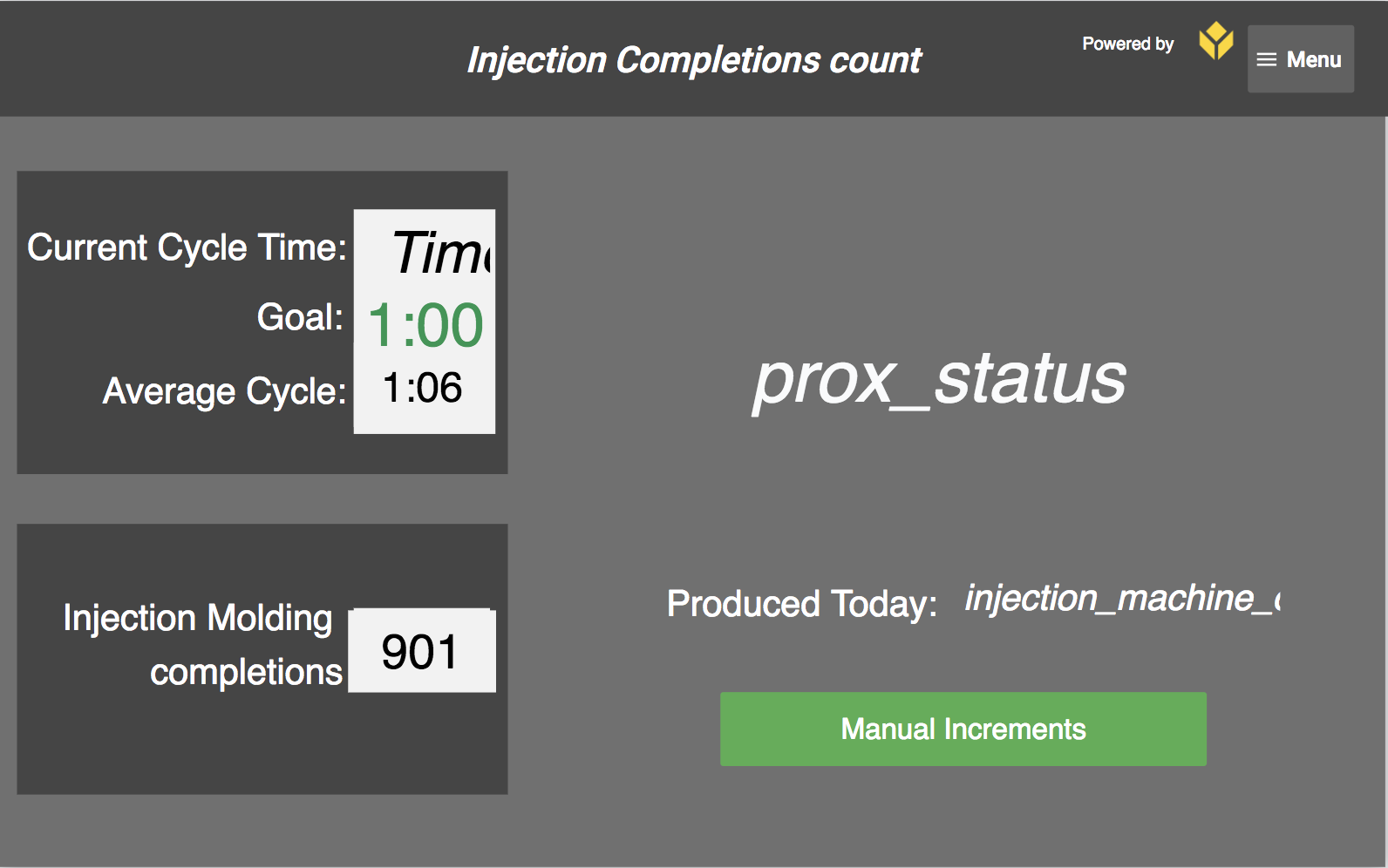
操作员可以通过 "手动递增 "按钮在技术上使用该应用程序。但是,只有当物理按钮因故损坏时,他们才需要这样做。
以下是数据如何流入应用程序。

应用程序完成后,您可以将这些数据连接到 MES 或 ERP。
分析
此应用程序中没有变量,因此在应用程序完成后,您将收集以下两个数据点:
- 更新的生产计数
- 工位的工时
这非常简单,让我们来看看如何在多个日期范围内使用这些数据。
假设您的自行车厂只在工作日生产。而且,当你周一早上上班时,你不想看到除了 "今天 "以外的数据空白仪表盘。相反,如果你想查看 "昨天 "的数据,你会非常希望看到周五的数据。
下面是如何在 Analytics Builder 中实现这一目标的方法。首先,将日期范围从 "7 天前之后 "设置为 "1 天前之前"。这样就可以得到从今天开始的最近 6 天的数据。
然后,使用 "筛选器 "字段选择 "最近 2 个工作日"。这包括今天以及今天之前的最后一个工作日。
这两个字段的交叉点就是 "昨天"。
下面是分析生成器中的样子:
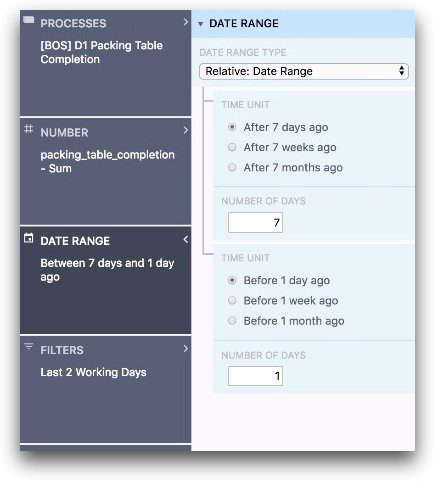
下面是时间轴视图。
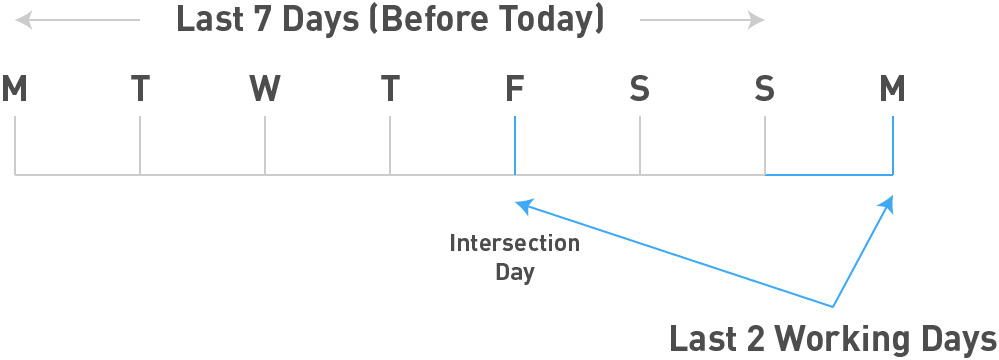
更多阅读
质量应用程序
在这家工厂里,两条生产线的末端都设有质量站,在最终产品准备包装之前对其进行检查。他们使用的是同一个在平板电脑上运行的应用程序。
虽然这发生在 4 个装配工位之后,但应用程序的完成时间并不包括在产品的总周期时间内。这就是为什么 "作业指导书 "部分没有提到它们的原因。
此外,由于操作员在转到另一个 SKU 之前会连续生产多个具有相同 SKU 的产品,因此该程序默认情况下会假定产品的 SKU 与前一个产品相同。
这是应用程序的第一步:
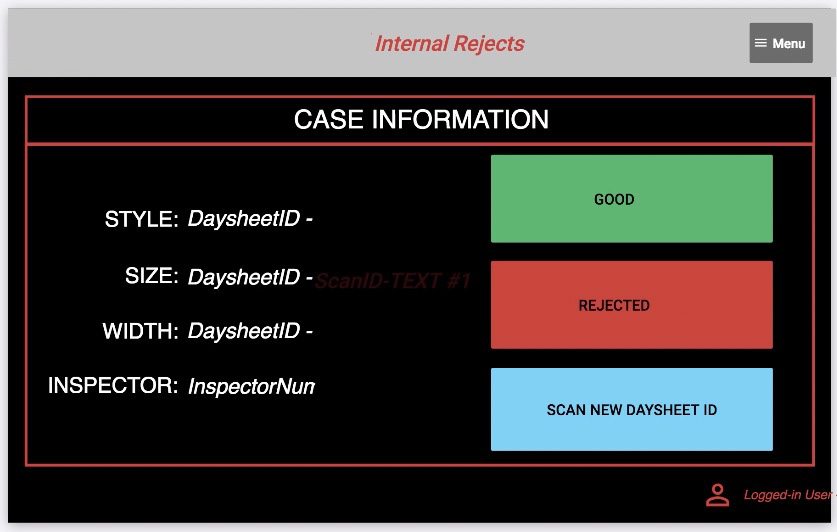
如果 SKU 与前一个产品不同,操作员将按下 "扫描新日报表 ID"。操作员会看到一个屏幕,提示他们使用条形码扫描仪扫描产品。扫描完成后,应用程序会使用连接器功能连接到 MES 系统并调入相关数据。然后,操作员可以指出是 "好 "还是 "拒收"。
如果操作员选择 "好",则应用程序完成,步骤左侧的变量值将与完成信息一起存储。这样,以后就可以通过 SKU 进行分析。
如果操作员选择 "拒绝",他们将被发送到一个表单步骤,在这里他们可以选择一个缺陷。选择缺陷后,他们就可以完成应用程序。
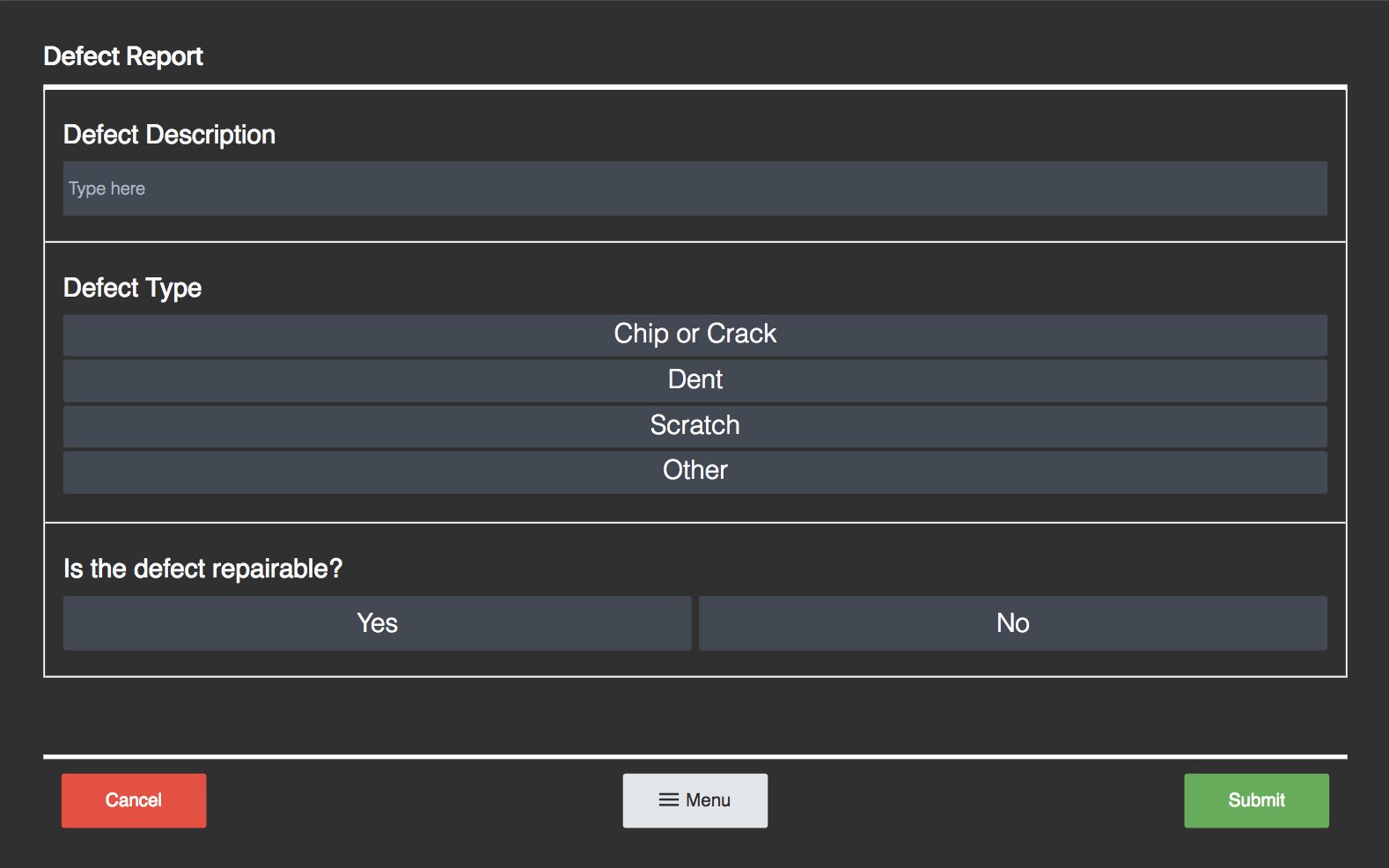
以下是应用程序逻辑图:
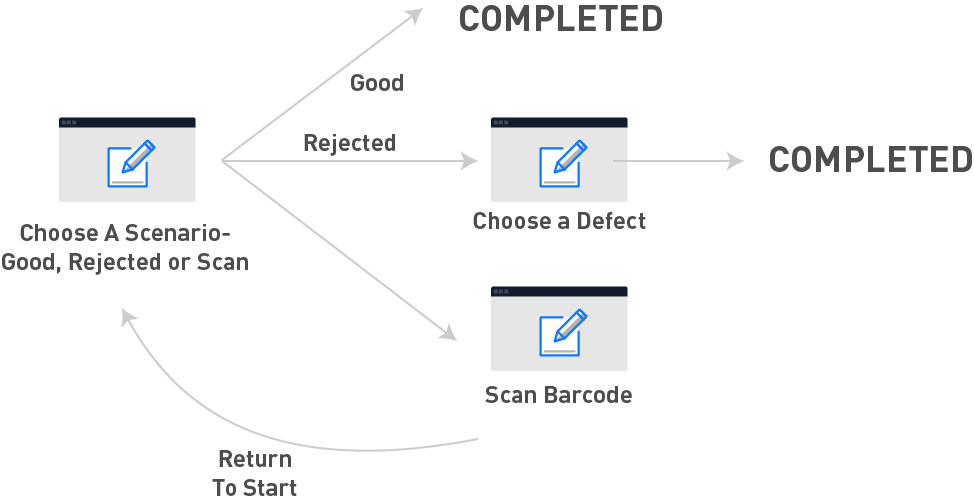
连接器
在这种情况下,条形码扫描需要返回有关 SKU 的特定信息,以便质量专家验证他们正在检查特定的产品。
为此,您必须在扫描条形码时调用连接器函数,类似于上面的 "工作指示 "案例。
分析
此应用程序将为您提供返工率,即由于缺陷而不允许装运的产品的百分比。它可以简单地计算出来:
- 记录按下 "好 "的应用程序完成总数
- 记录按下 "拒绝 "键的应用程序完成总数
然后,利用该应用程序的数据,您可以调查哪些 SKU 最常被拒收,以及常见的缺陷类型。
您可以使用 "筛选器 "字段查看特定产品,并使用 "编号 "字段在 "单个编号 "模板中创建 "良好"/"剔除 "的比例。
更多阅读
维护应用程序

在您的工厂,每周、每月、每季度和每半年都有不同类型的维护检查。维护技术人员需要随身携带装有应用程序的平板电脑,并在巡视时记录下发现的任何问题。
您可以为每种类型的检查创建一个具有独立步骤的应用程序。应用程序的第一步将允许技术人员选择检查类型。
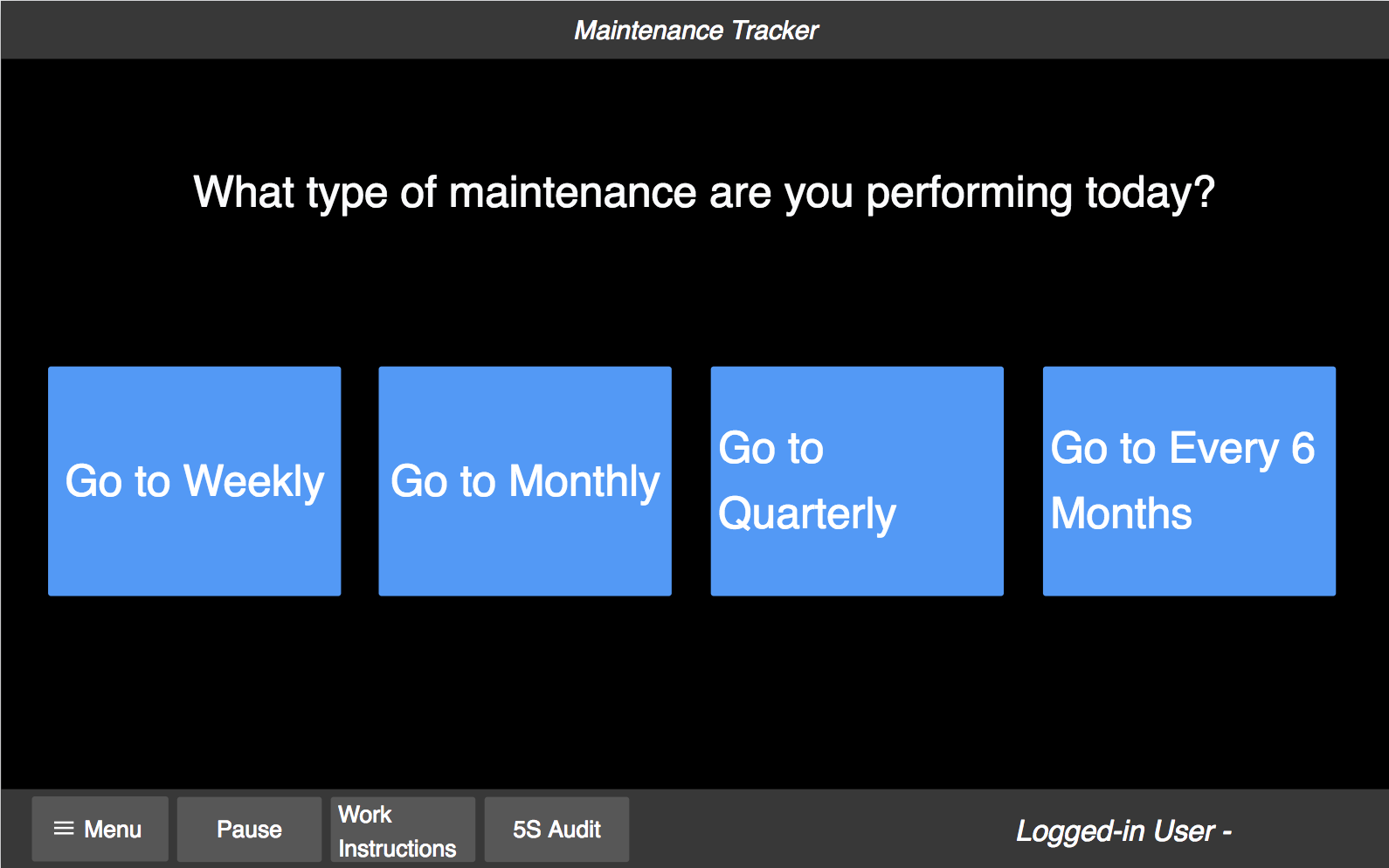
然后,创建一系列与技术人员必须检查的单个机器相关联的表单步骤。
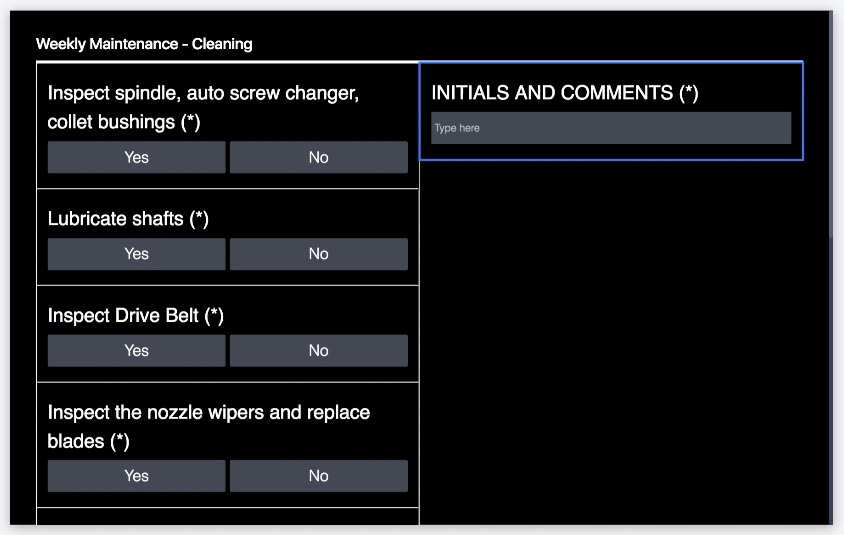
这个应用程序非常简单:一个初始路由步骤,然后是每个检查的表格步骤。
分析
在车间仪表板上,单个数字表示每周检查是否完成。
在每周检查中,大多数检查都不会导致任何进一步的工作。但是,您可能想了解哪些检测未通过,以便查看一段时间内的趋势。
您可以使用表格模板创建一个表格,其中只包含每次设备检查的备注字段。这样,您就可以逐周查看需要进行哪些修复。
以下是所有设备检查中的注释字段示例。使用操作字段从应用程序的每个表单步骤中选择注释字段。

更多阅读
将机器监控数据添加到车间仪表板
您可以使用 "机器属性 "小工具将单台机器的实时数据添加到车间仪表板。
创建第一个车间仪表盘
虽然您在开始规划时可能会想象您希望在车间仪表板上看到哪些指标,但实际上,在创建车间仪表板之前,您必须创建一系列资产。这些资产包括
- 车间每个工位或角色的应用程序
- 这些应用程序中用于跟踪重要细节的变量
- 挖掘每个变量的分析
- 这些分析的副本,以适应多个时间框架
- 单个应用程序中的一系列仪表盘
为了更快地启动车间仪表盘,您可能只想关注应用程序的完成数据,并建立第一个高级仪表盘。然后,在您开始建立一些内部动力后,您就可以建立深度分析和多个日期范围。
找到您想要的了吗?
您还可以前往community.tulip.co发布您的问题,或查看其他人是否遇到过类似问题!
